Włączenie komputera za pomocą klawiatury to funkcja, która może ułatwić codzienne korzystanie z urządzenia. Dzięki odpowiednim ustawieniom w BIOS-ie, każdy użytkownik może skonfigurować swój komputer tak, aby uruchamiał się za pomocą wybranej kombinacji klawiszy. To rozwiązanie jest szczególnie przydatne dla osób, które preferują szybkie i wygodne metody włączania sprzętu.
Aby zrealizować to zadanie, należy przejść przez kilka kroków, które obejmują wejście do BIOS-u, znalezienie odpowiednich opcji zarządzania energią oraz zapisanie zmian. Warto pamiętać, że nie wszystkie klawiatury obsługują tę funkcję, dlatego istotne jest użycie klawiatury podłączonej przez port PS/2. Dzięki temu artykułowi dowiesz się, jak skonfigurować te ustawienia i cieszyć się wygodnym włączaniem komputera.
Kluczowe informacje:
- Wejście do BIOS-u wymaga naciśnięcia odpowiedniego klawisza, takiego jak „Del” lub „F2”, podczas uruchamiania komputera.
- Aby włączyć opcję uruchamiania za pomocą klawiatury, należy znaleźć sekcję „Power Management Setup” w BIOS-ie.
- Ustawienia muszą być zapisane przed wyjściem z BIOS-u, zazwyczaj naciskając klawisz „F10”.
- Klawiatura powinna być podłączona przez port PS/2, ponieważ wiele płyt głównych nie obsługuje funkcji włączania dla klawiatur USB.
- Odłączenie przycisku zasilania może zwiększyć bezpieczeństwo, uniemożliwiając włączenie komputera bez użycia klawiatury.
Jak wejść do BIOS, aby skonfigurować włączanie komputera klawiaturą
Aby włączyć komputer za pomocą klawiatury, kluczowym krokiem jest dostęp do ustawień BIOS. To tam można skonfigurować odpowiednie opcje, które umożliwią uruchamianie komputera przy użyciu klawiatury. W zależności od producenta płyty głównej, różne klawisze mogą być używane do wejścia do BIOS-u, dlatego warto znać te informacje.
Wiele popularnych marek, takich jak ASUS, MSI czy Gigabyte, stosuje różne kombinacje klawiszy. Zazwyczaj są to klawisze „Del” lub „F2”, ale mogą występować również inne opcje. Dlatego zawsze warto sprawdzić dokumentację swojego sprzętu, aby znaleźć właściwy klawisz do wejścia do BIOS-u.
Klawisze dostępu do BIOS na różnych płytach głównych
Każda płyta główna może mieć inny klawisz dostępu do BIOS-u. Na przykład, w przypadku płyt głównych ASUS, zazwyczaj używa się klawisza „Del”, podczas gdy dla MSI jest to często „Delete” lub „F2”. Z kolei płyty Gigabyte mogą wymagać naciśnięcia „F2” lub „Del”. Te różnice mogą wpływać na to, jak szybko i łatwo można uzyskać dostęp do ustawień BIOS-u.
- ASUS: Klawisz „Del” lub „F2” podczas uruchamiania.
- MSI: Klawisz „Delete” lub „F2” w zależności od modelu.
- Gigabyte: Klawisz „F2” lub „Del” dla większości modeli.
Jak zlokalizować sekcję zarządzania energią w BIOS
Po wejściu do BIOS-u, kluczowym krokiem jest zlokalizowanie sekcji dotyczącej zarządzania energią, znanej jako „Power Management Setup”. Ta sekcja jest istotna, ponieważ to właśnie tam można skonfigurować ustawienia umożliwiające włączanie komputera za pomocą klawiatury. Zazwyczaj można ją znaleźć w głównym menu BIOS-u lub w zakładce „Advanced”.
Po znalezieniu sekcji zarządzania energią, użytkownik powinien szukać opcji związanych z „Wake Up Device and Events” lub „Power Up Control”. To w tej sekcji można aktywować funkcję włączania komputera za pomocą klawiatury, co pozwoli na wygodne uruchamianie sprzętu bez konieczności korzystania z przycisku zasilania.
| Producent | Klawisz do BIOS |
| ASUS | Del / F2 |
| MSI | Delete / F2 |
| Gigabyte | F2 / Del |
Ustawienia w BIOS dla włączania komputera klawiaturą
Aby włączyć komputer klawiaturą, należy dostosować konkretne ustawienia w BIOS-ie, które umożliwią funkcję włączania za pomocą klawiatury. Kluczowe jest, aby znaleźć odpowiednie opcje zarządzania energią, które pozwolą na aktywację tej funkcjonalności. Właściwe skonfigurowanie tych ustawień nie tylko ułatwia uruchamianie komputera, ale również zwiększa wygodę użytkowania.
W przypadku wielu płyt głównych, dostępnych opcji i ich nazewnictwa, mogą występować różnice. Dlatego warto zwrócić uwagę na konkretne ustawienia, które należy włączyć, aby móc korzystać z klawiatury do włączania komputera. W dalszej części omówimy szczegółowe kroki, które należy wykonać, aby aktywować tę funkcję.
Konfiguracja opcji włączania komputera przez klawiaturę
Aby skonfigurować opcje włączania komputera przez klawiaturę, najpierw trzeba wejść do BIOS-u i zlokalizować sekcję zarządzania energią. W tej sekcji, poszukaj opcji „Wake Up Device and Events” lub „Power Up Control”. Następnie, upewnij się, że opcja dotycząca włączania komputera za pomocą klawiatury, na przykład „PS/2 keyboard”, jest ustawiona na „Enabled” (włączona).
Warto również wybrać preferowany klawisz lub kombinację klawiszy, które będą używane do uruchamiania komputera, takie jak spacja czy Ctrl+Esc. Po dokonaniu tych zmian, pamiętaj, aby zapisać ustawienia, zazwyczaj naciskając klawisz „F10”, i wyjść z BIOS-u. Dzięki tym prostym krokom, będziesz mógł uruchomić komputer za pomocą klawiatury, co znacznie zwiększy komfort korzystania z urządzenia.
Wybór odpowiednich klawiszy do uruchamiania komputera
Wybór odpowiednich klawiszy do włączania komputera klawiaturą jest kluczowy dla zapewnienia wygodnego i efektywnego dostępu do systemu. Zazwyczaj w BIOS-ie można ustawić preferowany klawisz lub kombinację klawiszy, które będą używane do uruchamiania komputera. Popularne opcje to klawisz „Spacja”, „Ctrl + Esc” lub inne kombinacje, które łatwo zapamiętać.
Podczas wyboru klawiszy warto kierować się ich dostępnością oraz tym, jak często są używane w codziennych zadaniach. Na przykład, klawisz „Spacja” jest wygodny, ponieważ jest łatwo dostępny, ale jeśli często korzystasz z niego w innych kontekstach, lepiej wybrać mniej używaną kombinację. Pamiętaj, aby unikać klawiszy, które mogą kolidować z innymi funkcjami systemowymi, aby uniknąć nieporozumień podczas uruchamiania komputera.
- Wybierz klawisz, który jest łatwy do zapamiętania i dostępny.
- Unikaj klawiszy, które są często używane w innych aplikacjach.
- Rozważ użycie kombinacji klawiszy, aby zwiększyć bezpieczeństwo.
Proces zapisywania ustawień i ponownego uruchamiania komputera
Aby zapisać zmiany w BIOS-ie i ponownie uruchomić komputer, należy postępować zgodnie z kilkoma prostymi krokami. Po dokonaniu wszystkich niezbędnych ustawień, takich jak włączenie opcji uruchamiania za pomocą klawiatury, przejdź do sekcji, gdzie można zapisać zmiany. Zazwyczaj w BIOS-ie znajduje się opcja „Save & Exit” lub po prostu naciśnij klawisz „F10”, aby zapisać wszystkie wprowadzone zmiany.
Po naciśnięciu odpowiedniego klawisza, BIOS poprosi o potwierdzenie zapisania ustawień. Upewnij się, że wszystkie zmiany są poprawne, a następnie wybierz „Yes” lub „OK”, aby potwierdzić. Komputer automatycznie zrestartuje się, a nowo wprowadzone ustawienia wejdą w życie, co pozwoli na uruchamianie go za pomocą klawiatury.
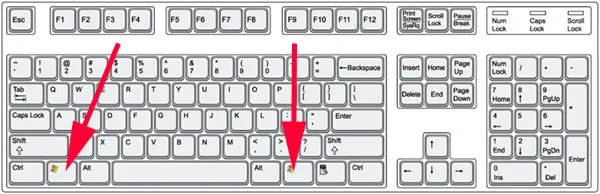
Wskazówki dotyczące klawiatury i bezpieczeństwa przy włączaniu
Różnice między klawiaturami PS/2 a USB w kontekście BIOS
W kontekście włączania komputera klawiaturą, klawiatury PS/2 i USB różnią się istotnie, szczególnie pod względem kompatybilności z BIOS-em. Klawiatury PS/2 są często preferowane, ponieważ działają już w fazie rozruchu systemu, co oznacza, że można je używać do włączania komputera, nawet gdy system operacyjny jeszcze się nie załadował. Z drugiej strony, klawiatury USB mogą nie działać w tej fazie, co ogranicza ich funkcjonalność w kontekście włączania sprzętu.
Klawiatury PS/2 są również mniej podatne na problemy z opóźnieniem, co czyni je bardziej niezawodnymi w sytuacjach, gdy szybkość reakcji jest kluczowa. Z kolei klawiatury USB oferują więcej funkcji, takich jak podświetlenie i dodatkowe przyciski, ale mogą być mniej kompatybilne z niektórymi starszymi płytami głównymi, które nie obsługują uruchamiania przez te urządzenia. Wybór odpowiedniego typu klawiatury jest zatem kluczowy dla poprawnego działania funkcji włączania komputera.
Bezpieczeństwo przy odłączaniu przycisku zasilania komputera
Odłączanie przycisku zasilania na obudowie komputera może zwiększyć bezpieczeństwo, zwłaszcza gdy planujesz używać klawiatury do uruchamiania systemu. Taka praktyka zapobiega przypadkowemu włączeniu komputera przez osoby trzecie lub dzieci, co może prowadzić do niepożądanych sytuacji. Aby to zrobić, wystarczy odłączyć przewód przycisku zasilania od płyty głównej, co uniemożliwi jego użycie.
Przed odłączeniem przycisku zasilania, upewnij się, że masz dostęp do BIOS-u i że klawiatura jest poprawnie skonfigurowana do włączania komputera. Pamiętaj, aby zachować ostrożność podczas manipulacji sprzętem, aby uniknąć uszkodzeń komponentów. W ten sposób możesz cieszyć się większym bezpieczeństwem i kontrolą nad swoim urządzeniem.
Jak wykorzystać klawiaturę do zaawansowanego zarządzania energią
Po skonfigurowaniu opcji włączania komputera klawiaturą, warto rozważyć dodatkowe zastosowania klawiatury w kontekście zarządzania energią. Niektóre płyty główne oferują możliwość przypisania różnych funkcji do klawiszy, co może zautomatyzować proces oszczędzania energii. Na przykład, można ustawić klawisze do przełączania między różnymi trybami zasilania, co pozwala na szybkie dostosowanie ustawień w zależności od potrzeb użytkownika, takich jak tryb oszczędzania energii podczas dłuższej nieaktywności.
W przyszłości, zintegrowane systemy zarządzania energią mogą jeszcze bardziej wykorzystać te funkcje. Wyposażenie klawiatur w dodatkowe przyciski funkcyjne, które mogą być programowane do uruchamiania skryptów lub makr, staje się coraz bardziej popularne. Użytkownicy będą mogli na przykład jednym naciśnięciem klawisza wprowadzić komputer w tryb uśpienia lub wyłączyć niepotrzebne urządzenia peryferyjne, co nie tylko zwiększa komfort, ale również przyczynia się do efektywności energetycznej w dłuższej perspektywie.






